ノート: FaceTimeのSharePlay機能には、macOS Monterey12.1が必要です。 ベータテスターのみが利用可能 執筆時点で。モントレー12.1は、2021年の晩秋にすべてのユーザーにリリースされる予定です。
macOS Montereyでは、FaceTimeは、ビデオ通話で他の人と画面を共有する機能など、Macでいくつかの主要な機能拡張を受け取りました。

正式にはSharePlayと呼ばれ、 以前はiPhoneとiPadでのみ利用可能でした 、Appleの新しい画面共有機能を使用すると、FaceTime通話でMacの画面を他の人と共有できます。これにより、友人や家族と体験を共有するための新しい可能性が開かれます。
SharePlayのおかげで、iOS 15.1以降またはmacOS12.1モントレー以降を実行しているAppleデバイスを使用している場合は、チャット相手とMacのデスクトップ上の画面または特定のアプリウィンドウを共有できます。この記事の焦点であるストリーミング映画とテレビ番組を一緒に見ることもできます。次の手順は、Macでどのように行われるかを示しています。
- 発売 FaceTime Macで。
- クリック 新しいFaceTime 画面を共有する連絡先を追加し、[ FaceTime ボタン。または、最近の連絡先を選択してビデオハングアウトを開始します。
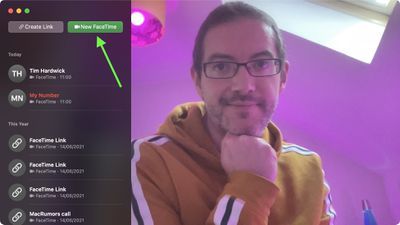
- 通話が接続されたら、MacでTVアプリを起動し、視聴するテレビ番組または映画を選択します。後で再生するコンテンツはすべて自動的にSharePlayになり、通話中の全員に同じ同期再生とビデオコントロールが表示されることが通知されます。
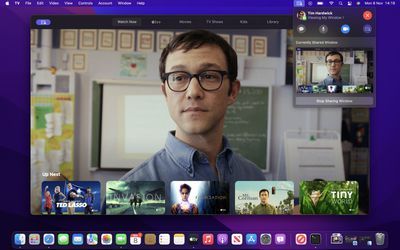
- 視聴が終了したら、メディアウィンドウを閉じて、次のいずれかを選択します。 みんなのために終わり または–通話中の他の人が引き続き視聴したい場合– 私のためだけに終わる 。
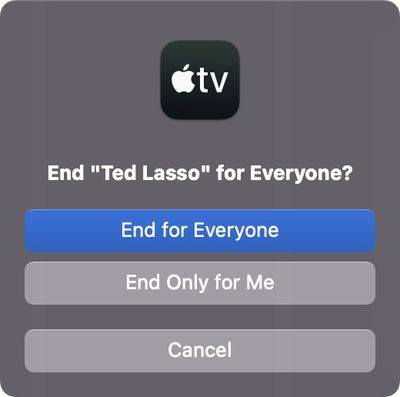
これですべてです。 MacでのSharePlayの導入は、FaceTimeで一緒に音楽を聴くことができることも意味します。 FaceTime通話を開始し、 音楽 アプリを選択し、音楽を選択すると、通話中の誰もがそれを楽しむことができます。グループ全体が次のことを確認し、同期された再生とメディアコントロールを使用して共有キューに曲を追加できます。
SharePlayは、AppleTVやAppleMusicなどのファーストパーティのAppleエクスペリエンスに加えて、サードパーティのアプリエクスペリエンスとも互換性があります。開発者はすでに iOSデバイス用のSharePlayエクスペリエンスの構築 、そして今では、SharePlay機能をMacアプリに組み込むこともできます。
関連するまとめ: macOSモントレー タグ: FaceTimeガイド 、SharePlay関連フォーラム: macOSモントレー
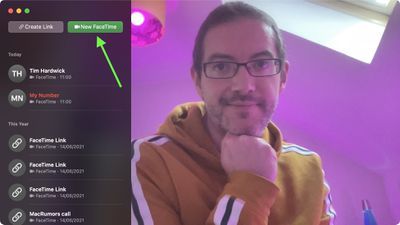
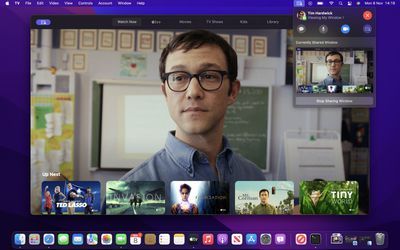
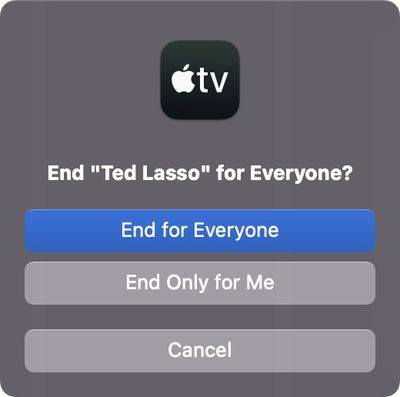
人気の投稿